Introduction
Ver. all 2016 2019 2021 2024 365
エクセルで土日を抜かした平日の数をカウントする関数を紹介します。
関数の名前は「NETWORKDAYS」。
祝祭日を追加で登録することもできます。
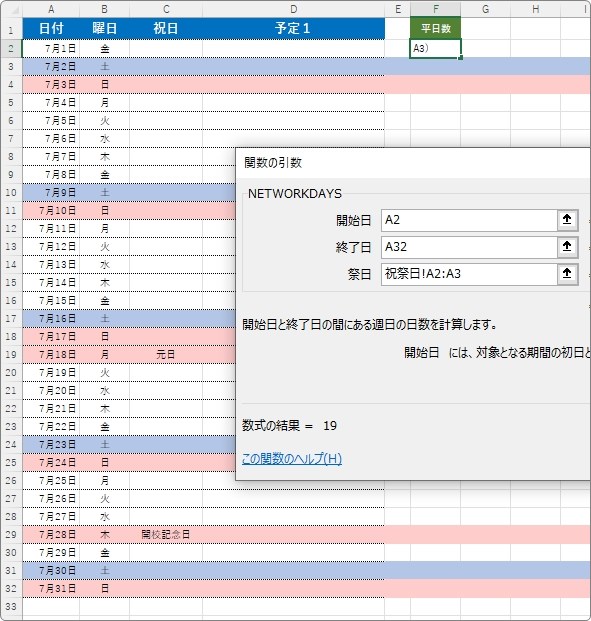
NETWORKDAYS関数・・・指定した開始日から終了日までの土日を除いた日数をカウントする。祝祭日を追加することも可能。
=NETWORKDAYS(開始日,終了日,[祭日])
- 開始日・・・対象期間のスタート日を指定
- 終了日・・・対象期間の終了日を指定
- 祭日・・・省略可能。カウントしない日として追加したい日付をリストで指定する

出勤日を数えたい時に便利だにゃ
平日を数える
では、2022年7月の平日の日数を数えてみます。
下の表で数えてみると分かりますが、「21日」存在します。
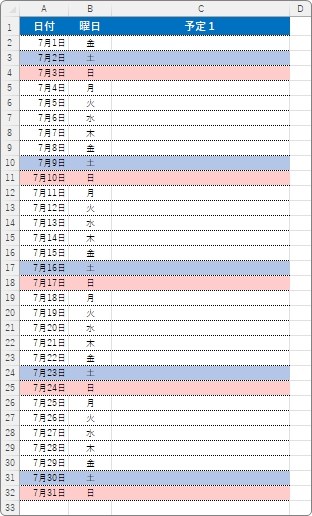
使用するのはNETWORKDAYS関数。
NETWORKDAYS関数・・・指定した開始日から終了日までの土日を除いた日数をカウントする。祝祭日を追加することも可能。
=NETWORKDAYS(開始日,終了日,[祭日])
- 開始日・・・対象期間のスタート日を指定
- 終了日・・・対象期間の終了日を指定
- 祭日・・・省略可能。カウントしない日として追加したい日付をリストで指定する
カウントしたい期間の最初と最後を指定するだけの簡単な関数なので、さっそく使ってみましょう。
結果を表示したいセルを選択して[関数の挿入]ボタンをクリック。
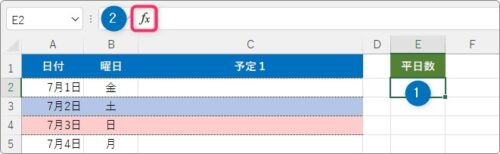
[関数の分類]を[すべて表示]か[日付/時刻]に変更して「NETWORDKAYS」を選択して[OK]。
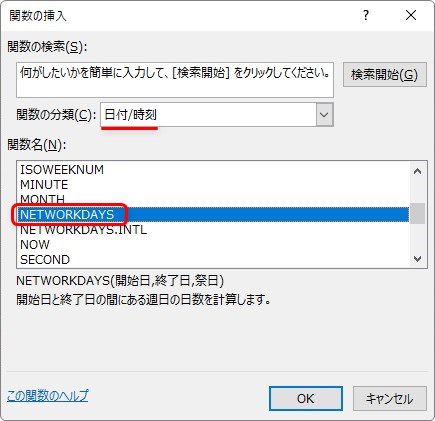
今回の引数は下のように設定します。
[開始日]には、「2022/7/1」が入力されているセル、[終了日]には「2022/7/31」が入力されているセル。
※日付データは日付形式で入力されている必要があります。日付の入力に関してはこちらから。
※画像の日付は表示形式で年を省略しています
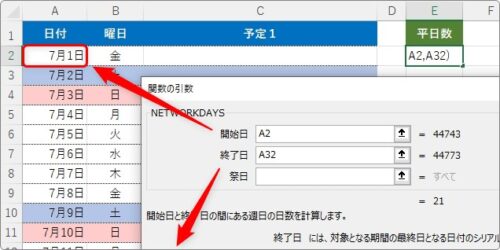
完成した式は、
=NETWORKDAYS(A2,A32)
結果は「21」と表示されました。
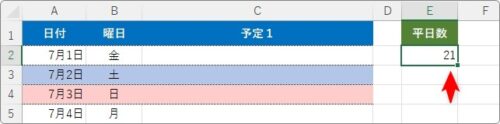
今回は予定表に入力されているセルを参照しましたが、
必要な日付だけを入力して、そのセルを参照しても良いですし、
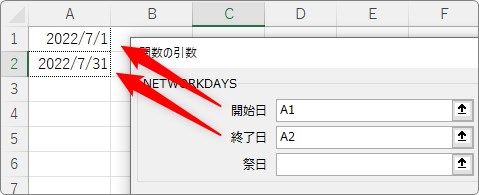
直接日付を入力することもできます。
※日付をダブルクォーテーションで「”」で囲む必要があります。
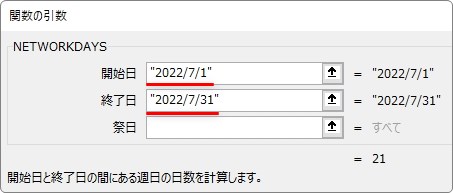
また、引数にDATE関数を使用することもできます。
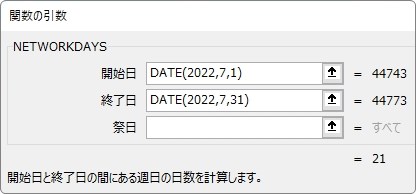
祝祭日を追加する方法
単純に土日を抜かした平日の数を数えたい場合は前述のように[開始日]と[終了日]を指定するだけで終わります。
もし、土日にプラスして祝祭日などを追加したい場合は、3つめの引数で指定します。
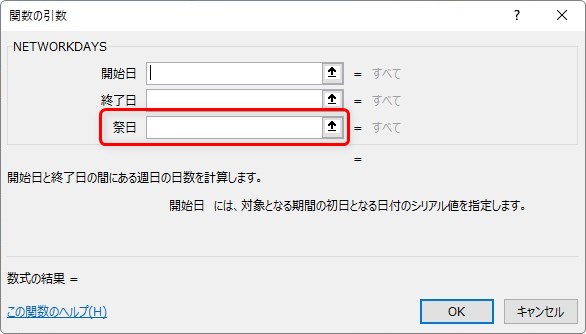
リスト形式で指定することになっており、個別に入力して指定することはできません。
そのため、下画像のように別のワークシートに一覧で作成しておくのがお勧めです。
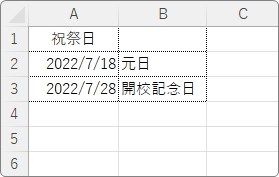
後は、[祭日]の場所に作成した日付のセル範囲を指定するだけです。
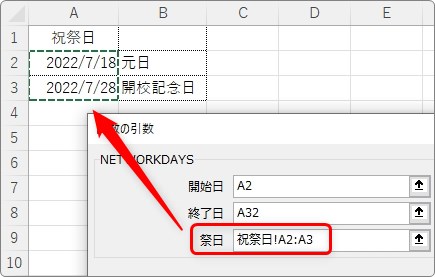
先ほどの「21」日に「2」日休みを追加したので、「19」と結果が表示されました。
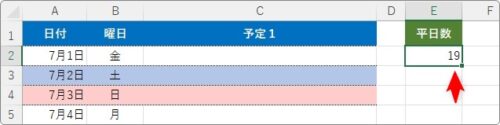
ちなみに、祝祭日に指定した日付範囲に土日が含まれていた場合でも追加でカウントされることはないので安心ですよ。
まとめ
注意点としては、直接日付を指定する場合は「””」で囲むということです。
また、土日以外を追加するには連続したセルに日付を並べて用意する必要があります。
休みが「土日」とは限らないので、好きな曜日を抜かしてカウントしたい場合はどうしましょう。
そんな時は「NETWORKDAYS.INTL関数」を使用します。
こちらの関数は、好きな曜日を抜かしてカウントすることができますよ。

関数の名前が覚えずらいかもしれないにゃ


